วิธีใช้เครื่องมือนำเข้าของ WordPress
เผยแพร่แล้ว: 2021-05-23สนใจที่จะนำเข้าเนื้อหาเว็บไซต์หรือบล็อกของคุณไปยัง WordPress หรือไม่? ข่าวดี! มีเครื่องมือในตัวใน WordPress ที่ทำให้ง่ายต่อการย้ายเนื้อหาของคุณจากเว็บไซต์หนึ่ง (หรือแม้แต่แพลตฟอร์มหนึ่ง) ไปยังอีกที่หนึ่ง: เครื่องมือนำเข้า WordPress
ในบทความนี้ เราจะพูดถึงเครื่องมือนำเข้า WordPress ดั้งเดิมและขั้นตอนที่คุณต้องดำเนินการเพื่อนำเข้าเนื้อหาและบล็อก หากคุณกำลังมองหาเครื่องมือ Divi เพื่อนำเข้าหรือส่งออกธีม คุณสามารถเรียนรู้วิธีทำได้ที่นี่
มาเริ่มกันเลย!
สมัครสมาชิกช่อง Youtube ของเรา
แพลตฟอร์มและเว็บไซต์ที่เข้ากันได้กับเครื่องมือนำเข้า
เครื่องมือนำเข้าของ WordPress ช่วยให้ผู้ใช้สามารถนำเข้าเนื้อหาเว็บไซต์ได้โดยตรงจากเว็บไซต์ WordPress ไม่เพียงเท่านั้น แต่ยังมาจากแพลตฟอร์มอื่นด้วย นอกจาก WordPress แล้ว คุณยังสามารถนำเข้าเนื้อหาจาก:
- บล็อกเกอร์
- Blogroll
- หมวดหมู่และแท็ก ตัวแปลง
- LiveJournal
- ปานกลาง
- ประเภทเคลื่อนย้ายได้และ TypePad
- Squarespace
- Tumblr
- Wix
- ซังกะ
วิธีการนำเข้าแต่ละวิธีจะแตกต่างกันเล็กน้อย ขึ้นอยู่กับรูปแบบการส่งออกที่มีให้โดยแต่ละไซต์ เราจะพูดถึงอินเทอร์เฟซที่แตกต่างกันเล็กน้อยในบทความนี้
วิธีเข้าถึงเครื่องมือนำเข้า WordPress
1. ลงชื่อเข้าใช้บัญชี WordPress ของคุณและไปที่แดชบอร์ด
2. จากแดชบอร์ดของคุณ ให้ดูที่เมนูผู้ดูแลระบบหลักทางด้านซ้ายของหน้าจอ ค้นหาลิงก์ไปยังเครื่องมือ นั่นคือที่ที่คุณจะพบเครื่องมือนำเข้า
3. วางเมาส์เหนือเครื่องมือ ซึ่งคุณจะเห็นตัวเลือกการนำเข้าและส่งออก คลิกเครื่องมือเพื่อขยายเมนู จากนั้นเลือกนำเข้า

4. ในหน้าจอนำเข้าเนื้อหา คุณจะเห็นรายการตัวเลือกเบื้องต้นในการนำเข้าเนื้อหาจาก WordPress, Blogger, Medium, Squarespace และ Wix หากคุณกำลังเตรียมนำเข้าจากเว็บไซต์เหล่านี้ เพียงเลือกตัวเลือกที่เกี่ยวข้อง หากคุณกำลังพยายามนำเข้าจากเว็บไซต์อื่น ให้คลิก เลือกจากรายการทั้งหมด ที่ด้านล่างของเมนู
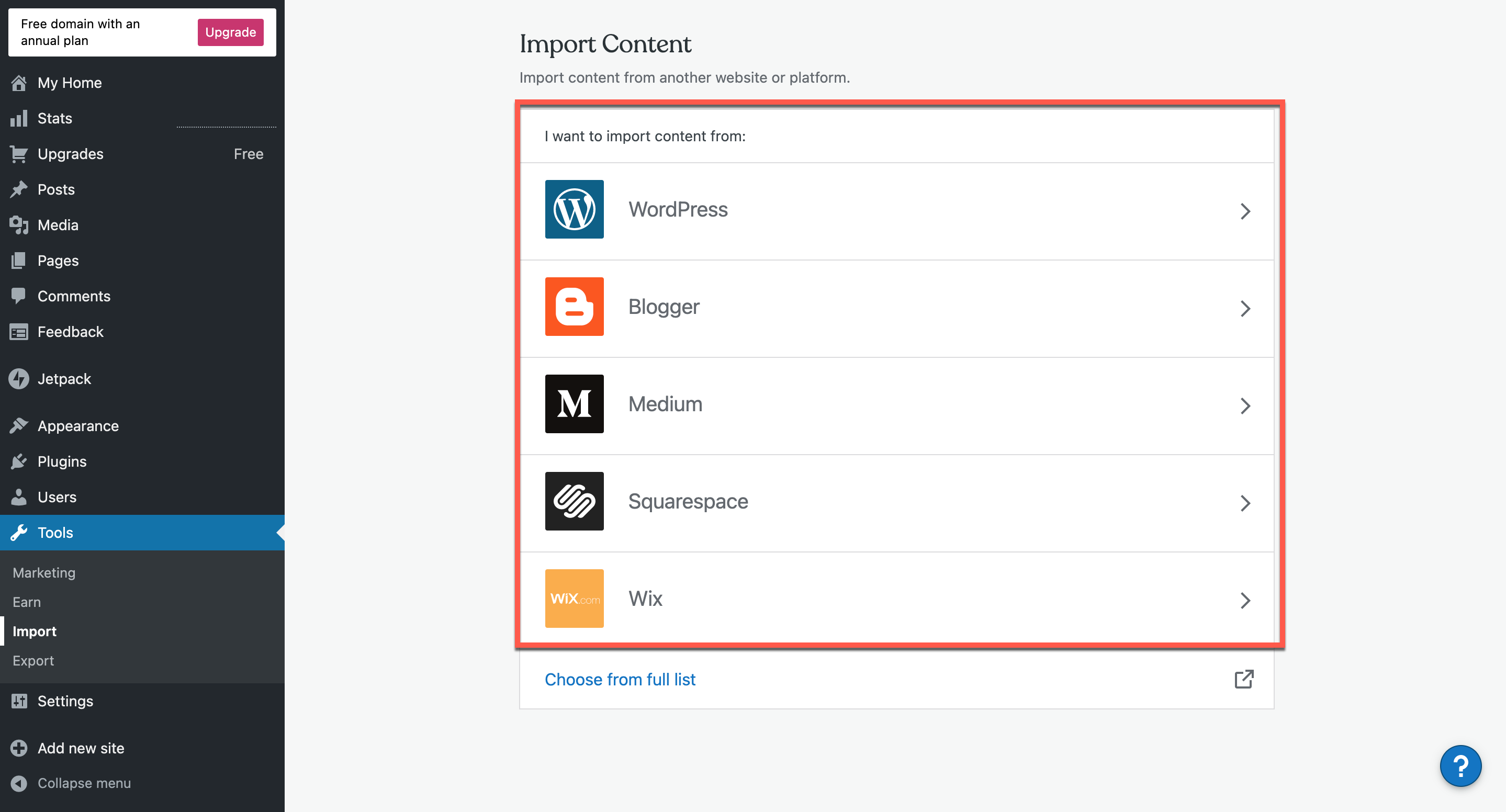
หากคุณคลิกเลือกจากรายการทั้งหมด คุณจะเห็นตัวเลือกเพิ่มเติม ซึ่งรวมถึง Blogger, Blogroll, Categories and Tag Converter, LiveJournal, Movable Type and Typepad, Tumblr, WordPress และ Xanga
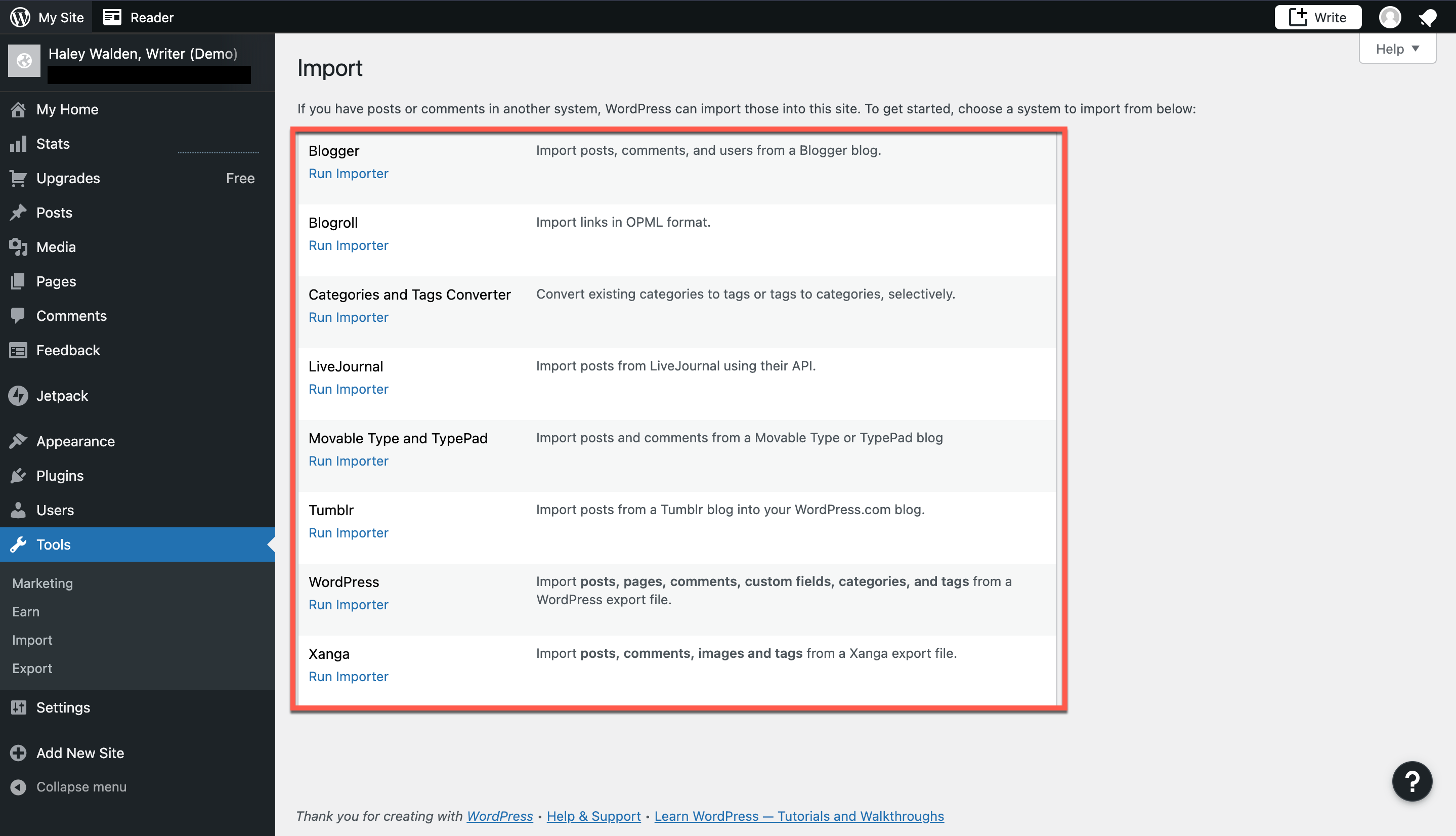
การนำเข้า WordPress ทำงานอย่างไรสำหรับแพลตฟอร์มที่แตกต่างกัน
ขึ้นอยู่กับแพลตฟอร์มที่คุณกำลังนำเข้า การนำเข้า WordPress จะแตกต่างกันไปเล็กน้อย เครื่องมือนี้รองรับไฟล์ส่งออกประเภทต่างๆ จากเว็บไซต์ที่รองรับ ดังนั้นการนำเข้าจาก Tumblr จะเป็นประสบการณ์ที่แตกต่างจากการนำเข้า SquareSpace เป็นต้น
สำหรับแต่ละแพลตฟอร์ม WordPress มีบทช่วยสอนทีละขั้นตอนสำหรับการส่งออกจากเว็บไซต์นั้น จากเมนูนำเข้า เพียงคลิกบนแพลตฟอร์มที่คุณต้องการนำเข้า จากนั้นคลิกลิงก์สีน้ำเงินที่ระบุว่าต้องการความช่วยเหลือในการส่งออกเนื้อหาของคุณหรือไม่ (ดูตัวอย่างรูปภาพ Blogger ด้านล่าง)
บล็อกเกอร์
การนำเข้าเนื้อหาจาก Blogger ต้องใช้กระบวนการลากและวาง หากคุณต้องการนำเข้าจากบล็อกเกอร์ ก่อนอื่นคุณต้องรับการส่งออก XML จากไซต์บล็อกเกอร์ของคุณ จากนั้นลากและวางลงในการนำเข้า WordPress
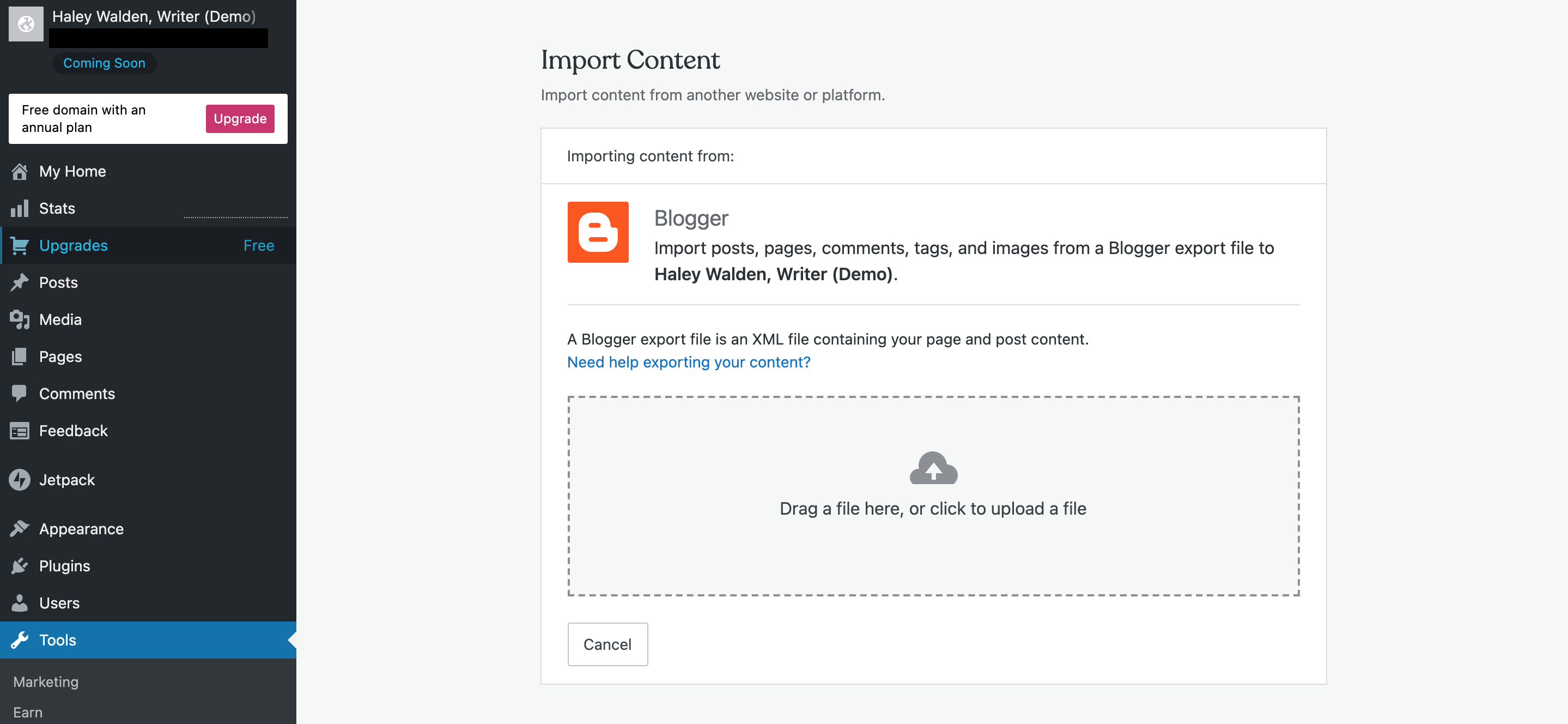
Blogroll
Blogroll ส่งออกเนื้อหาในรูปแบบ OPML เมื่อคุณสร้างการส่งออก Blogroll แล้ว คุณสามารถวาง URL OPML ของคุณบนหน้า หรืออัปโหลดไฟล์เพื่อนำเข้า
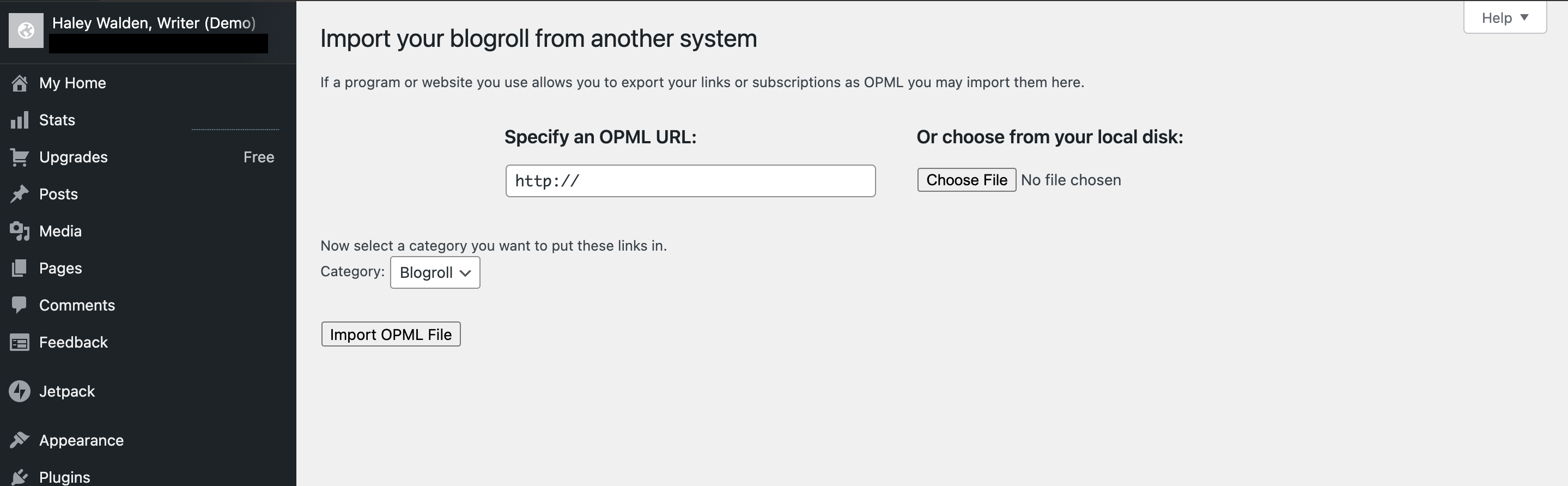
แปลงหมวดหมู่เป็นแท็ก
การนำเข้า WordPress ช่วยให้ผู้ใช้สามารถแปลงหมวดหมู่บล็อกที่มีอยู่เป็นแท็กได้ เมื่อคุณเลือกตัวเลือกนี้ รายการแท็กของคุณจะปรากฏในหน้านำเข้า คลิกช่องทำเครื่องหมายของหมวดหมู่ที่คุณต้องการแปลงเป็นแท็ก จากนั้นคลิก แปลงหมวดหมู่เป็นแท็ก หมวดหมู่ย่อยจากหมวดหมู่ใดๆ ที่คุณเลือกแปลงจะกลายเป็นเด็กกำพร้าระดับบนสุด ดังนั้น พึงระลึกไว้เสมอว่าก่อนที่คุณจะเลือกตัวเลือกนี้
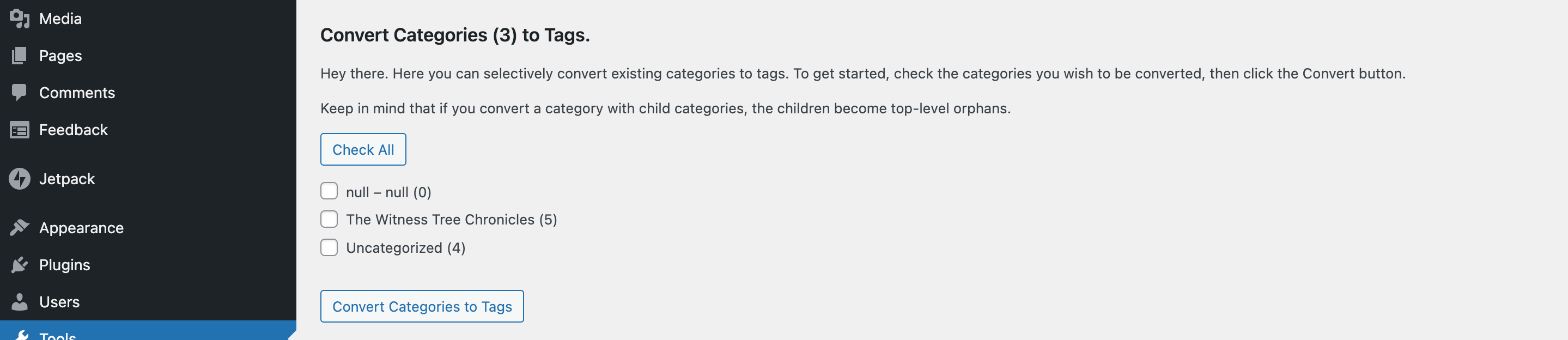
LiveJournal
หากคุณพร้อมที่จะนำเข้า LiveJournal ของคุณไปยัง WordPress คุณจะต้องเชื่อมต่อบัญชีของคุณจริงๆ คุณจะเห็นช่องที่คุณสามารถกรอกชื่อผู้ใช้ รหัสผ่าน และรหัสผ่านสำหรับโพสต์ที่มีการป้องกันที่อาจอยู่ในบันทึกของคุณ หากคุณไม่ป้อนรหัสผ่านโพสต์ที่มีการป้องกัน บทความทั้งหมดจะถูกนำเข้าสู่ WordPress เป็นโพสต์สาธารณะ
ในการเริ่มต้นการนำเข้า ให้ป้อนข้อมูลของคุณ จากนั้นคลิก เชื่อมต่อกับ LiveJournal และนำเข้า กระบวนการอาจใช้เวลานานมาก ขึ้นอยู่กับจำนวนรายการในสมุดรายวัน ดังนั้นจงเตรียมที่จะจัดสรรเวลาสำหรับเครื่องมือในการทำงาน
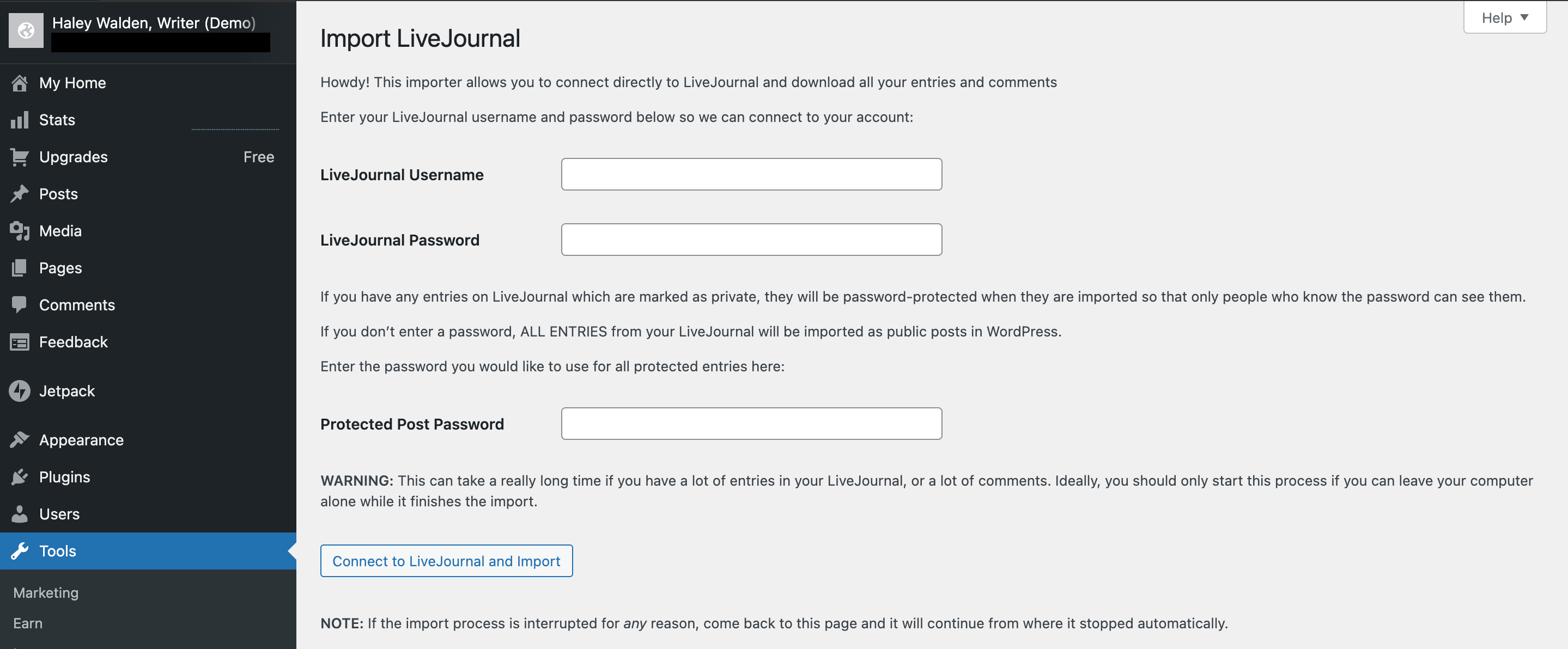
ปานกลาง
ในการนำเข้าบทความของคุณจากสื่อ คุณต้องเรียกใช้การส่งออกจากสื่อก่อน คุณจะได้รับไฟล์ zip ที่มีเอกสาร HTML เมื่อคุณได้รับการส่งออกแล้ว ให้ไปที่ไซต์ WordPress ใหม่ของคุณเพื่ออัปโหลดไฟล์ จากนั้นทำตามคำแนะนำเพื่อนำเข้า
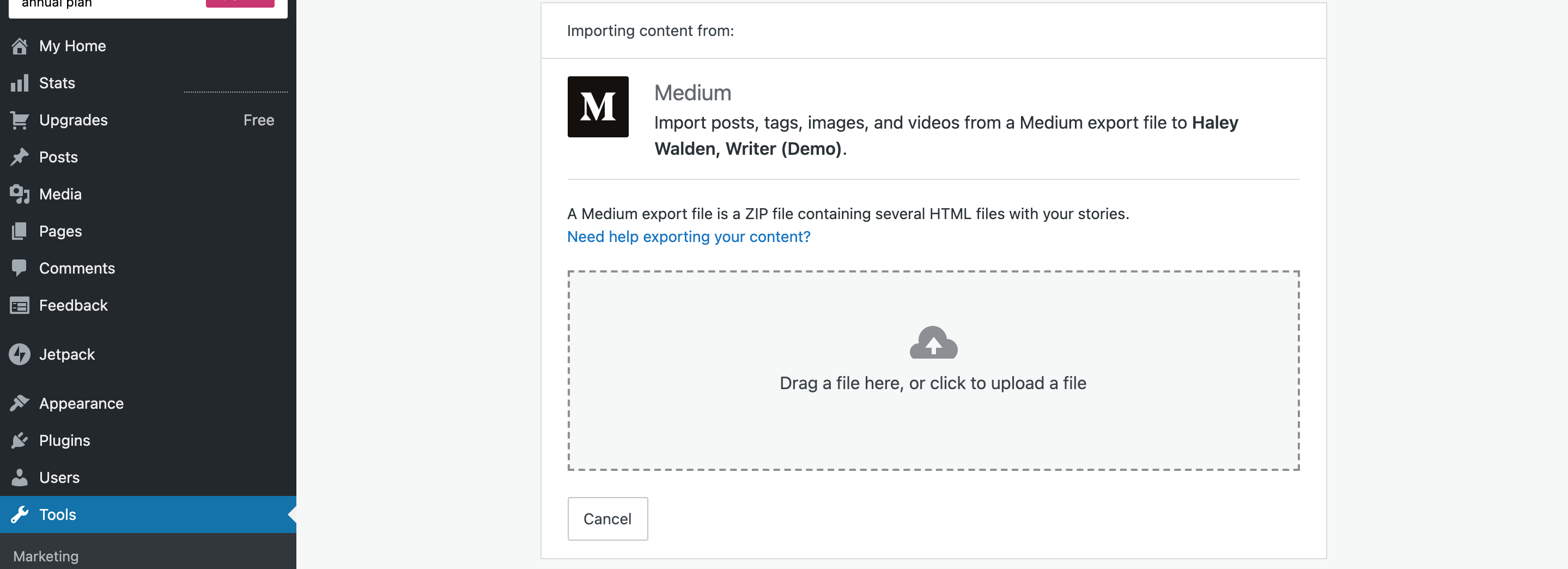
ประเภทเคลื่อนย้ายได้หรือ TypePad
สำหรับการนำเข้า Movable Type หรือ TypePad คุณจะต้องอัปโหลดเอกสารที่ส่งออกจากบล็อกของคุณไปยังเครื่องมือนำเข้าโดยตรง

Squarespace
การส่งออก Squarespace ของคุณจะประกอบด้วยไฟล์ XML ที่คุณสามารถอัปโหลดไปยัง WordPress ได้โดยตรง เพียงลากและวาง หรือคลิกเพื่ออัปโหลด 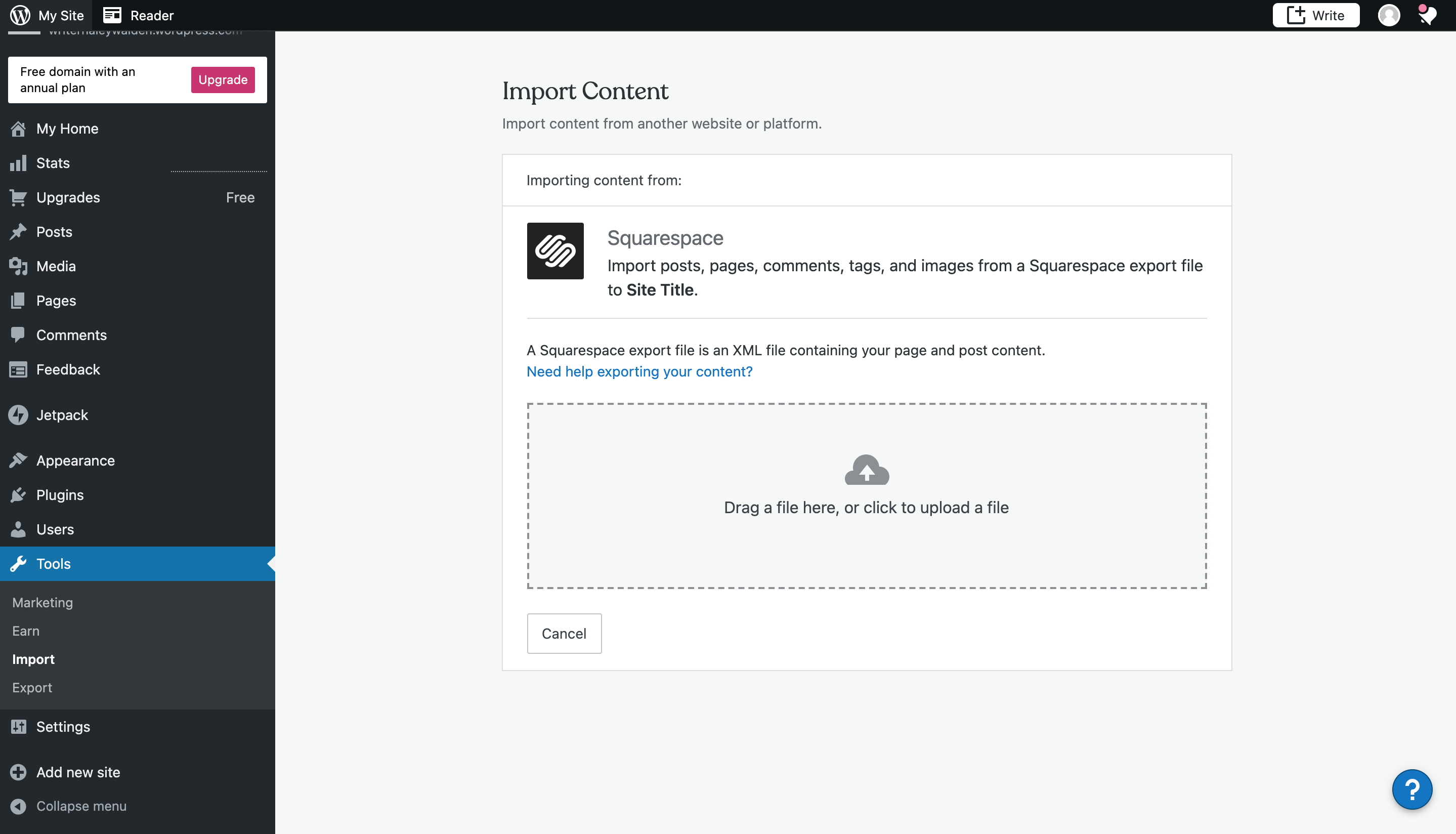

Tumblr
คุณสามารถนำเข้าบล็อก Tumblr ของคุณไปยัง WordPress ได้โดยตรงโดยเชื่อมต่อบัญชีของคุณ คลิกปุ่มเพื่อเชื่อมโยงบัญชี WordPress ของคุณกับ Tumblr จากนั้นทำตามคำแนะนำเพื่อเชื่อมต่อบัญชี

Wix
Wix อนุญาตให้นำเข้าโดยตรงจากแพลตฟอร์มไปยัง WordPress ในการเริ่มต้น คุณจะต้องป้อน URL ของไซต์ของคุณ จากนั้น ทำตามคำแนะนำเพื่อเชื่อมต่อเว็บไซต์ของคุณและนำเข้าบทความ หน้า และสื่อของ Wix ลงใน WordPress
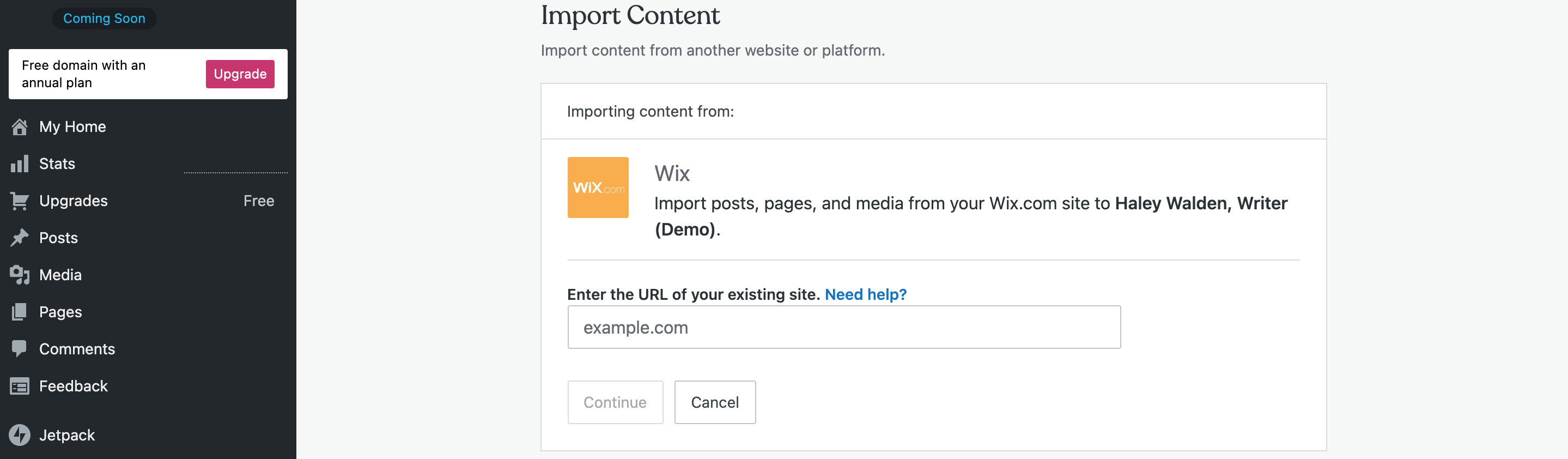
WordPress
หากคุณได้เลือกที่จะย้ายเว็บไซต์ WordPress หรือบล็อกหนึ่งไปยังอีกเว็บไซต์หนึ่ง คุณสามารถดำเนินการนำเข้าเว็บไซต์นั้นได้สองวิธี วิธีแรกคือการเลือกตัวเลือก WordPress จากเมนูนำเข้าเริ่มต้น (ดูขั้นตอนที่ 3) เมื่อคุณใช้หน้าจอนำเข้านี้เพื่อย้ายเว็บไซต์ของคุณ คุณจะต้องอัปโหลดไฟล์ XML หรือไฟล์ zip ซึ่งคุณจะต้องส่งออกจากเว็บไซต์ WordPress เก่าของคุณก่อน
เมื่อคุณได้รับการส่งออกแล้ว ให้กลับไปที่แดชบอร์ด WordPress ปัจจุบันของคุณ คุณสามารถลากหรือคลิกเพื่ออัปโหลดไฟล์ XML หรือ zip ผ่านตัวนำเข้า
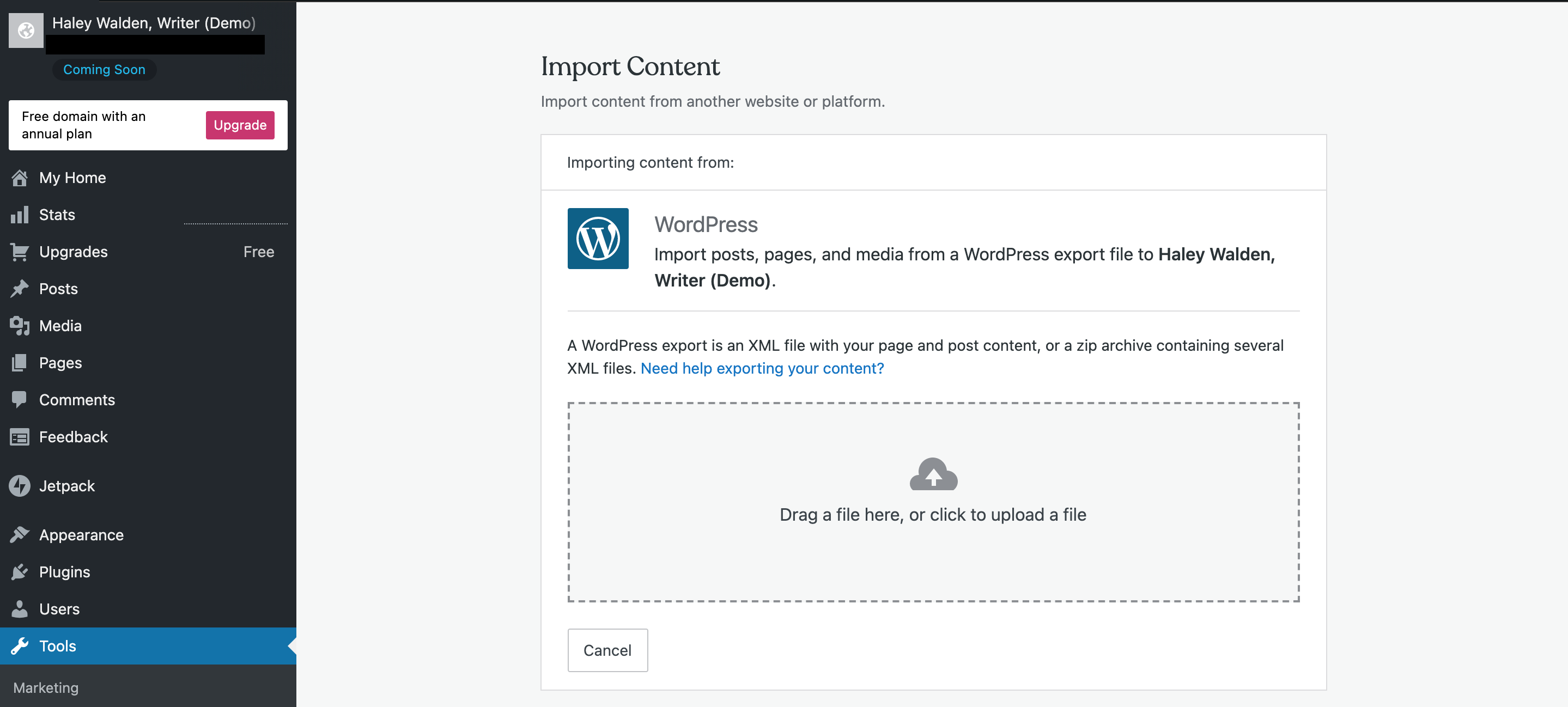
ตัวเลือกที่สองคือการนำเข้าเว็บไซต์ WordPress เก่าของคุณโดยตรงจาก URL หากต้องการเข้าถึงตัวเลือกนี้ ก่อนอื่นให้ไปที่เมนูนำเข้าหลัก จากนั้นคลิกเลือกจากรายการทั้งหมด (ดูขั้นตอนที่ 4 ด้านบน) หลังจากนั้น เลือก WordPress คุณจะเห็นฟิลด์ที่คุณสามารถป้อน URL ไปยังไซต์ WordPress เก่าของคุณ ทำตามคำแนะนำเพื่อส่งออก จากนั้นอัปโหลด ไซต์เก่าของคุณไปยังไซต์ใหม่

วิธีการส่งออกเนื้อหาจากเว็บไซต์เดิมของคุณ
ขั้นตอนการส่งออกจากเว็บไซต์ดั้งเดิมของคุณไปยัง WordPress จะขึ้นอยู่กับวิธีการทำงานของเครื่องมือส่งออกของเว็บไซต์นั้นๆ สำหรับวัตถุประสงค์ของบทความนี้ ฉันจะแสดงให้คุณเห็นว่าการส่งออกเว็บไซต์ Squarespace นั้นเป็นอย่างไร จากนั้นใช้เครื่องมือนำเข้าของ WordPress เพื่ออัปโหลดทั้งหมดไปยังเว็บไซต์ใหม่ของฉัน
1. ก่อนอื่น ฉันลงชื่อเข้าใช้พื้นที่ทำงาน Squarespace แล้วคลิกการตั้งค่า จากนั้นฉันคลิกขั้นสูง
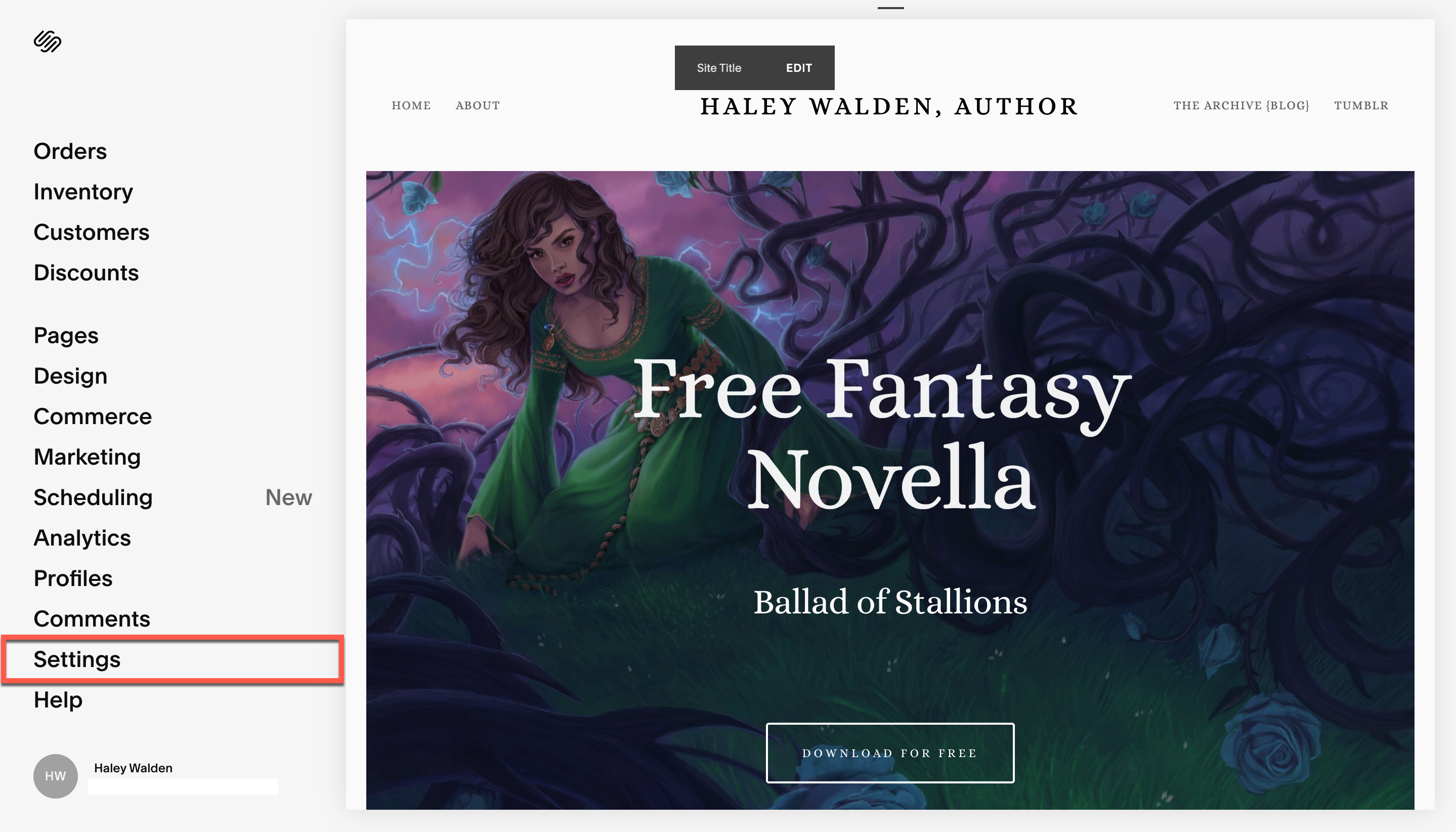


2. เมื่อฉันมาถึงหน้าจอนำเข้า/ส่งออก ฉันเลือกส่งออก
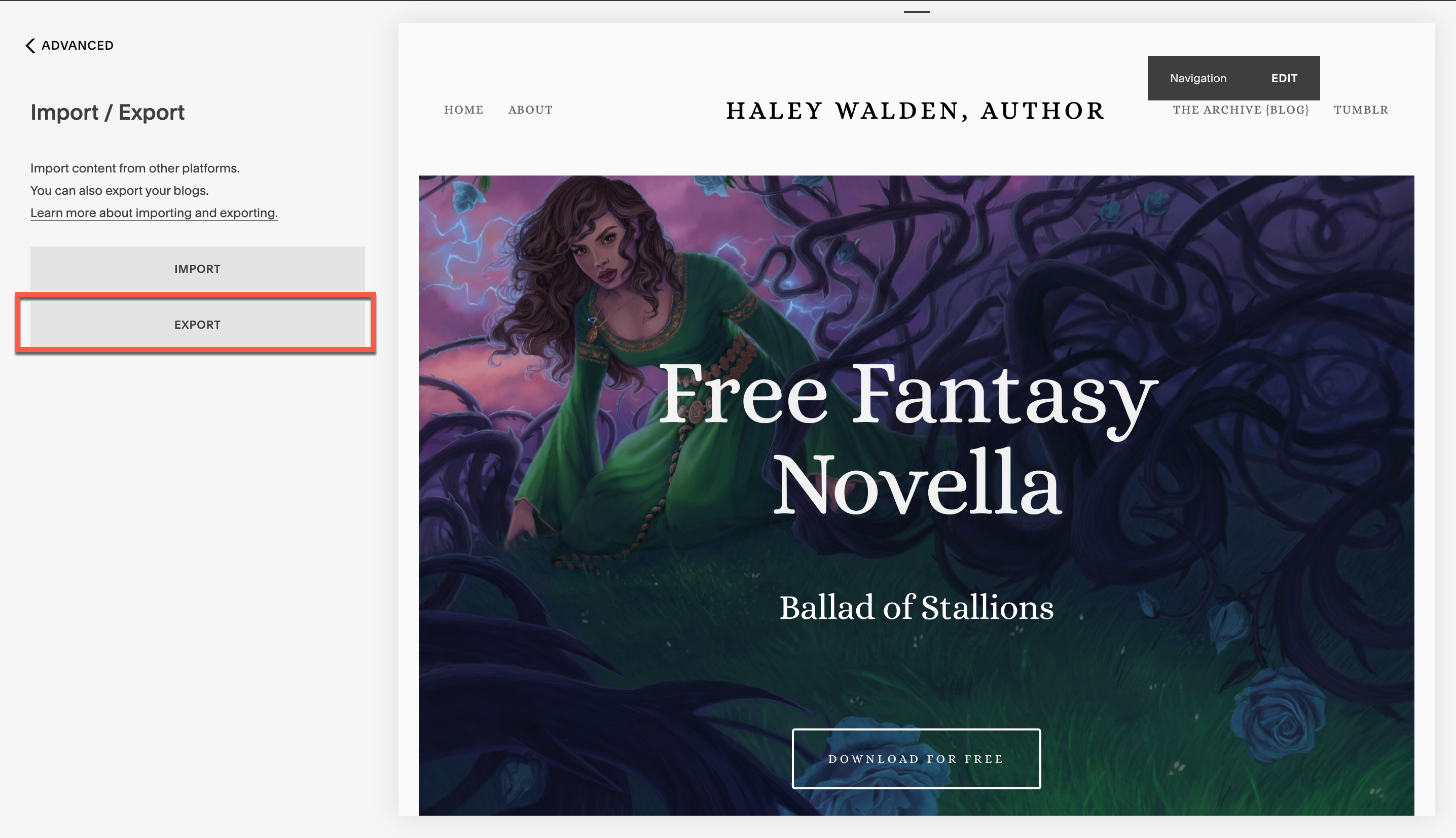
3. หน้าจอส่งออกให้ตัวเลือกแก่ฉันในการส่งออกไปยัง WordPress ดังนั้นฉันจึงเลือกตัวเลือกนั้น
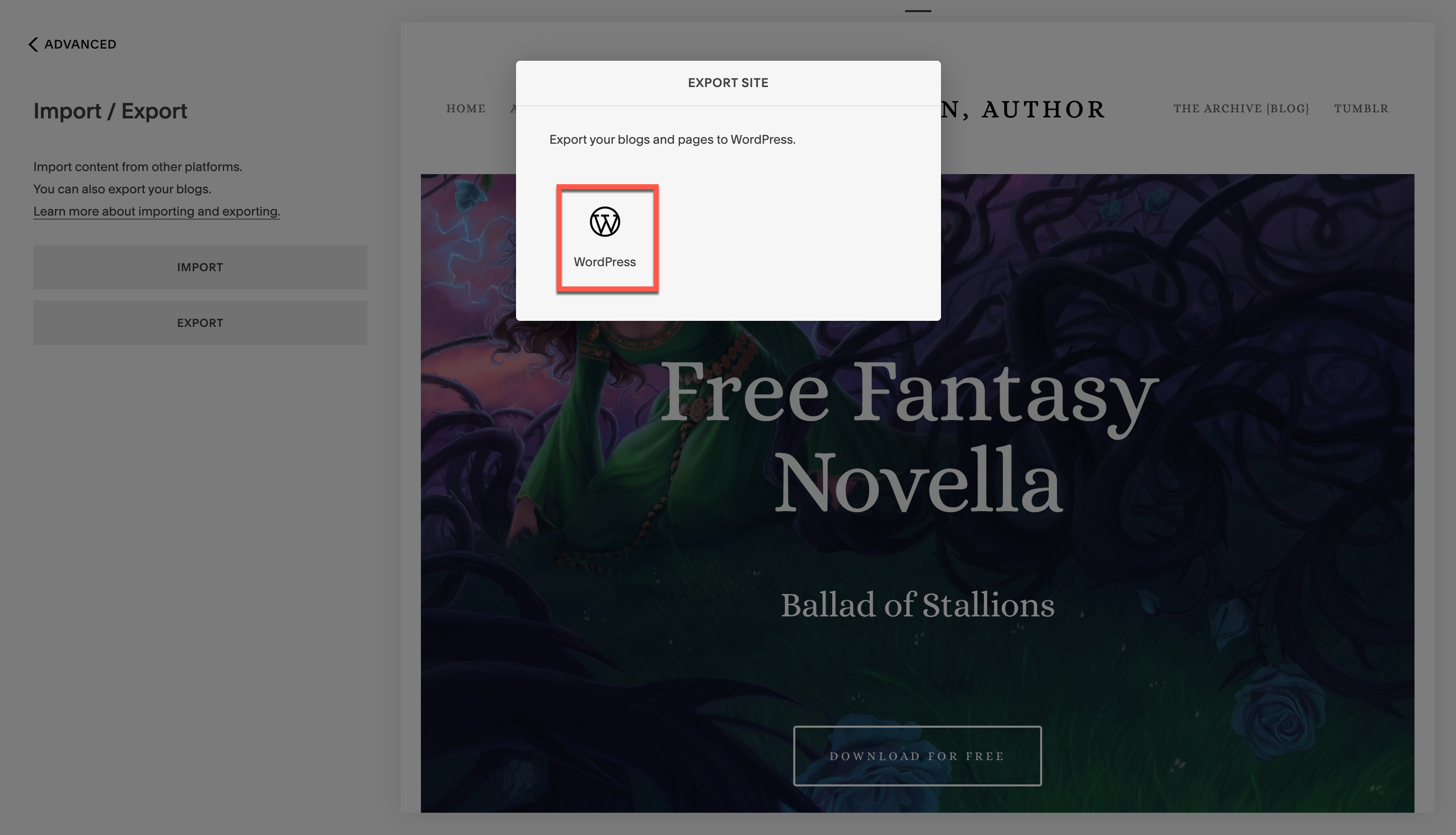
4. ในระหว่างการส่งออก Squarespace จะแสดงรายการเนื้อหาทั้งหมดบนไซต์ของฉัน เมื่อเสร็จแล้ว ฉันคลิกดาวน์โหลดเพื่อรับไฟล์ XML ของฉัน
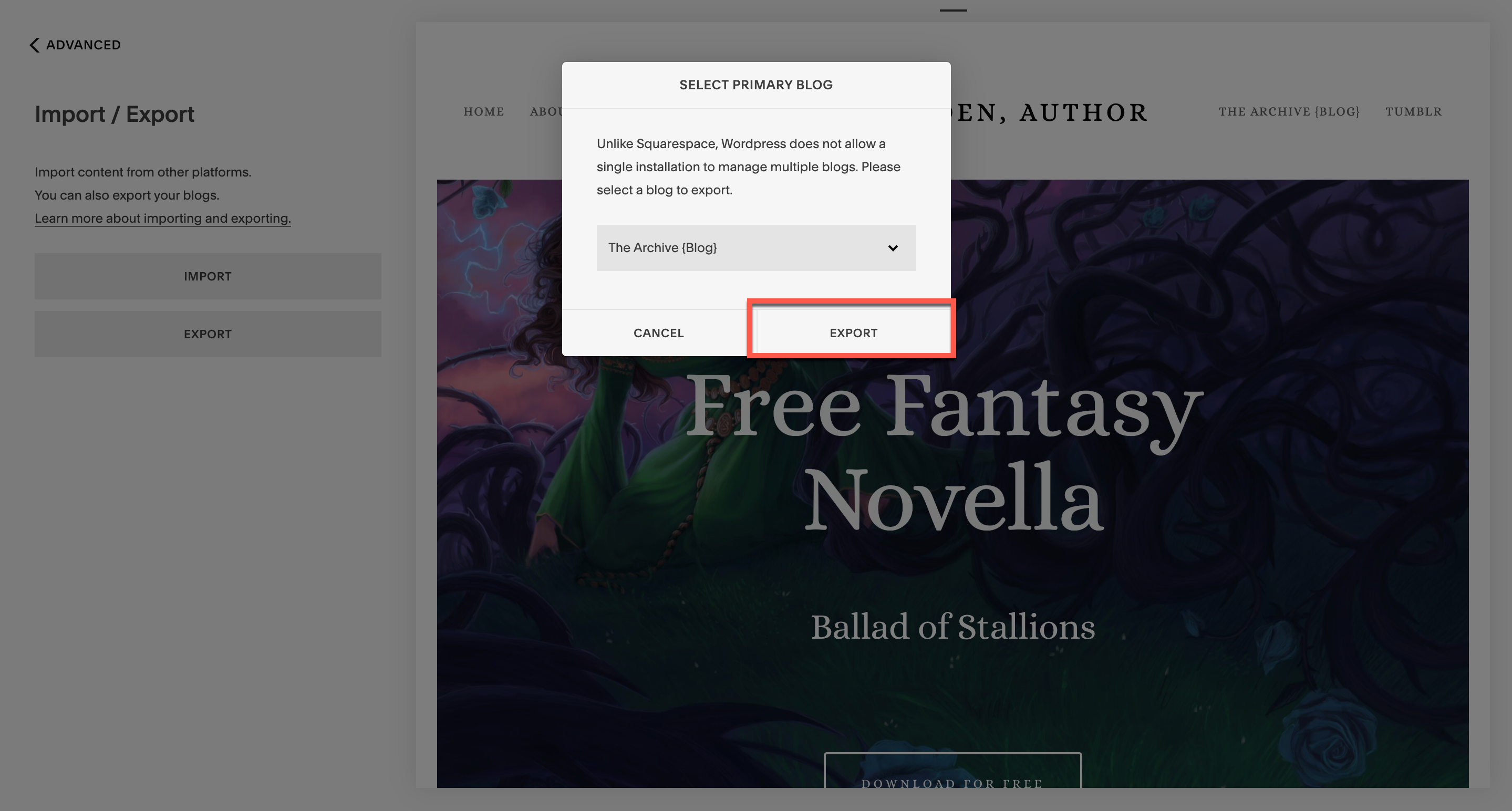
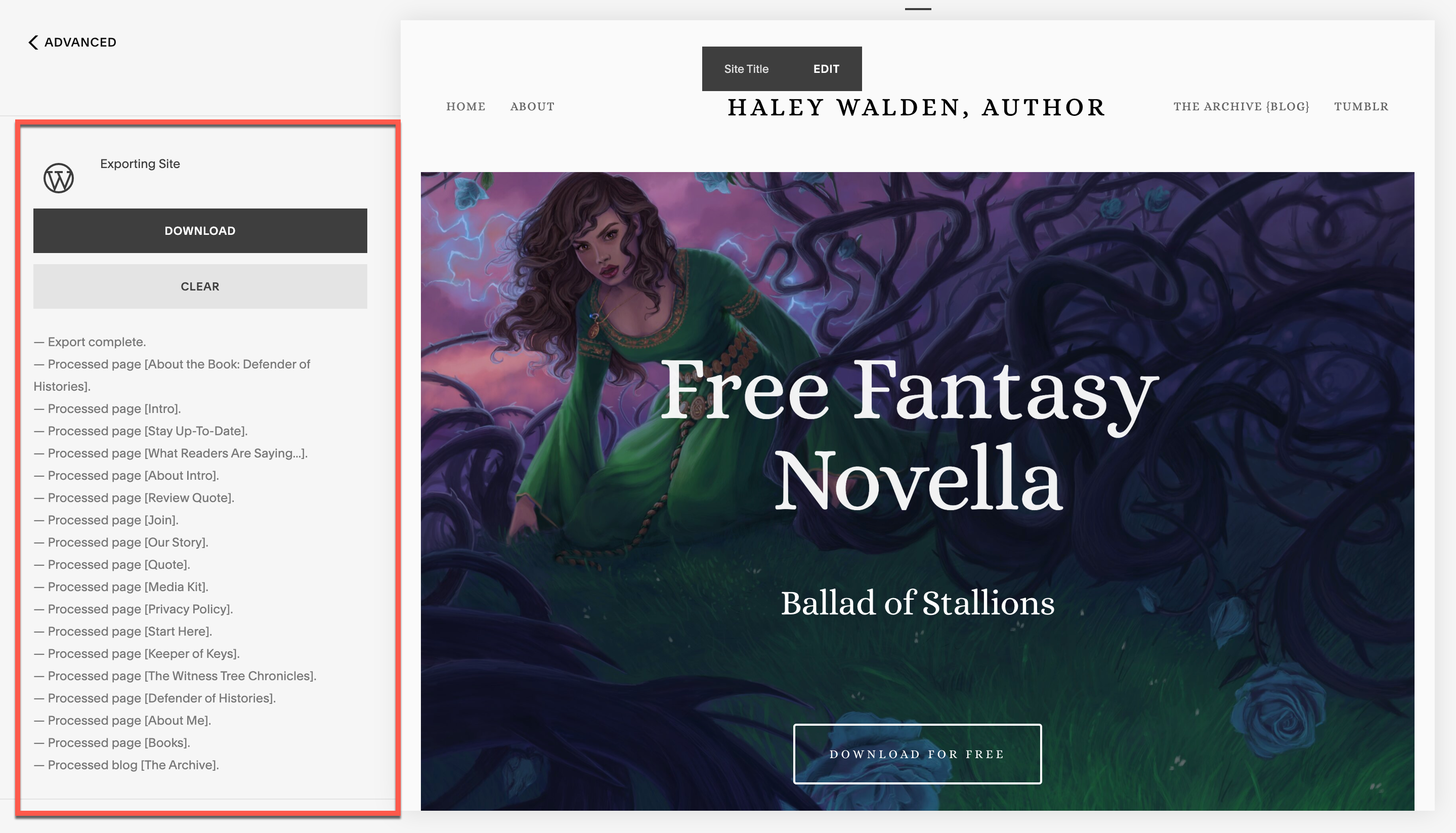
วิธีการนำเข้าเนื้อหาไซต์ดั้งเดิมลงในเครื่องมือนำเข้าของ WordPress
5. เมื่อคุณส่งออกเนื้อหาของไซต์แล้ว ให้กลับไปที่เครื่องมือนำเข้าของ WordPress และเลือกแพลตฟอร์มที่เหมาะสมที่คุณจะนำเข้า ฉันกลับไปที่เมนูนำเข้าและ Squarespace ที่เลือก จากที่นั่น ฉันคลิกเพื่อนำเข้าไฟล์ XML แม้ว่าคุณจะสามารถลากไฟล์ไปวางลงในเครื่องมือนำเข้าได้
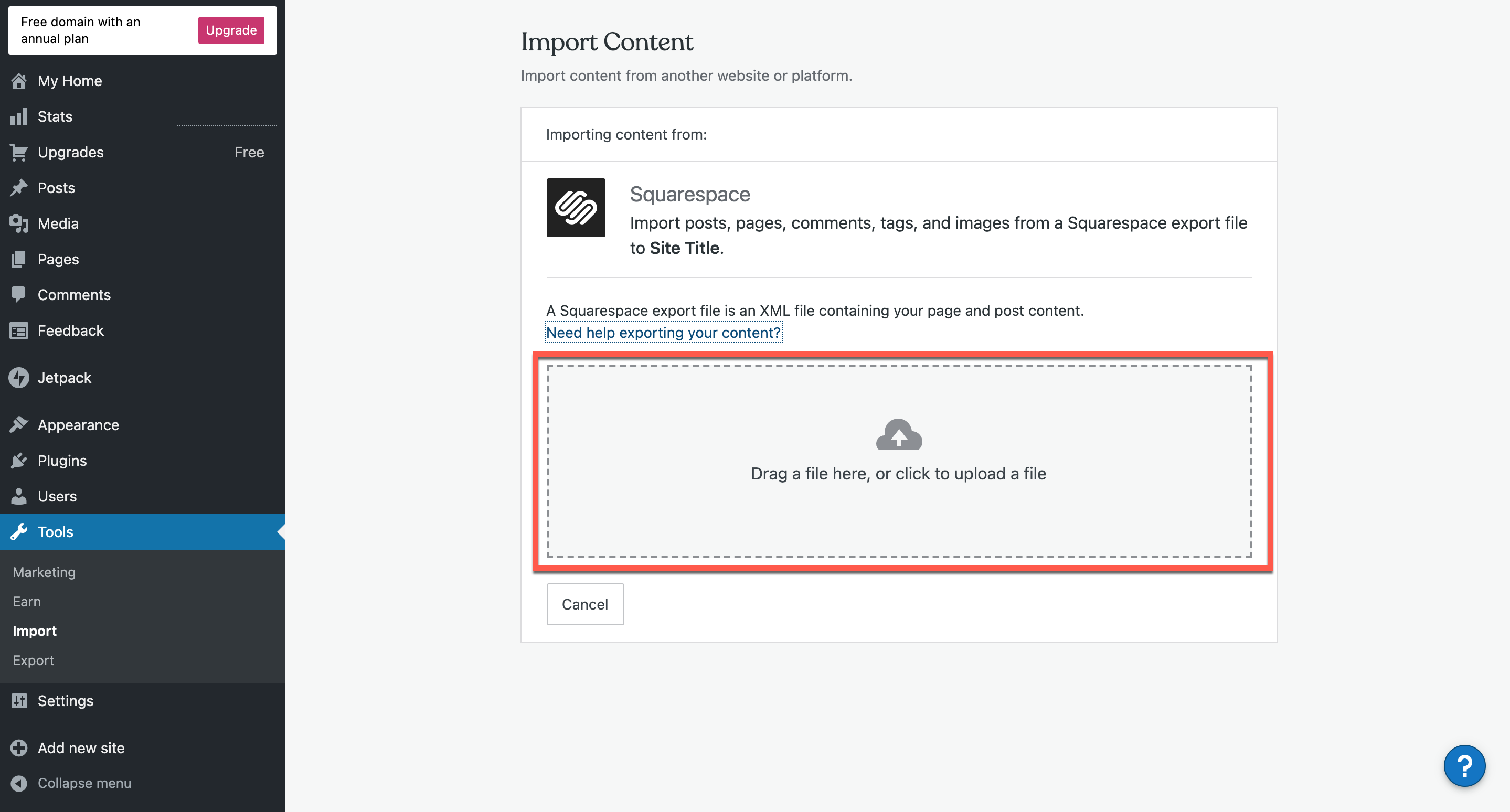
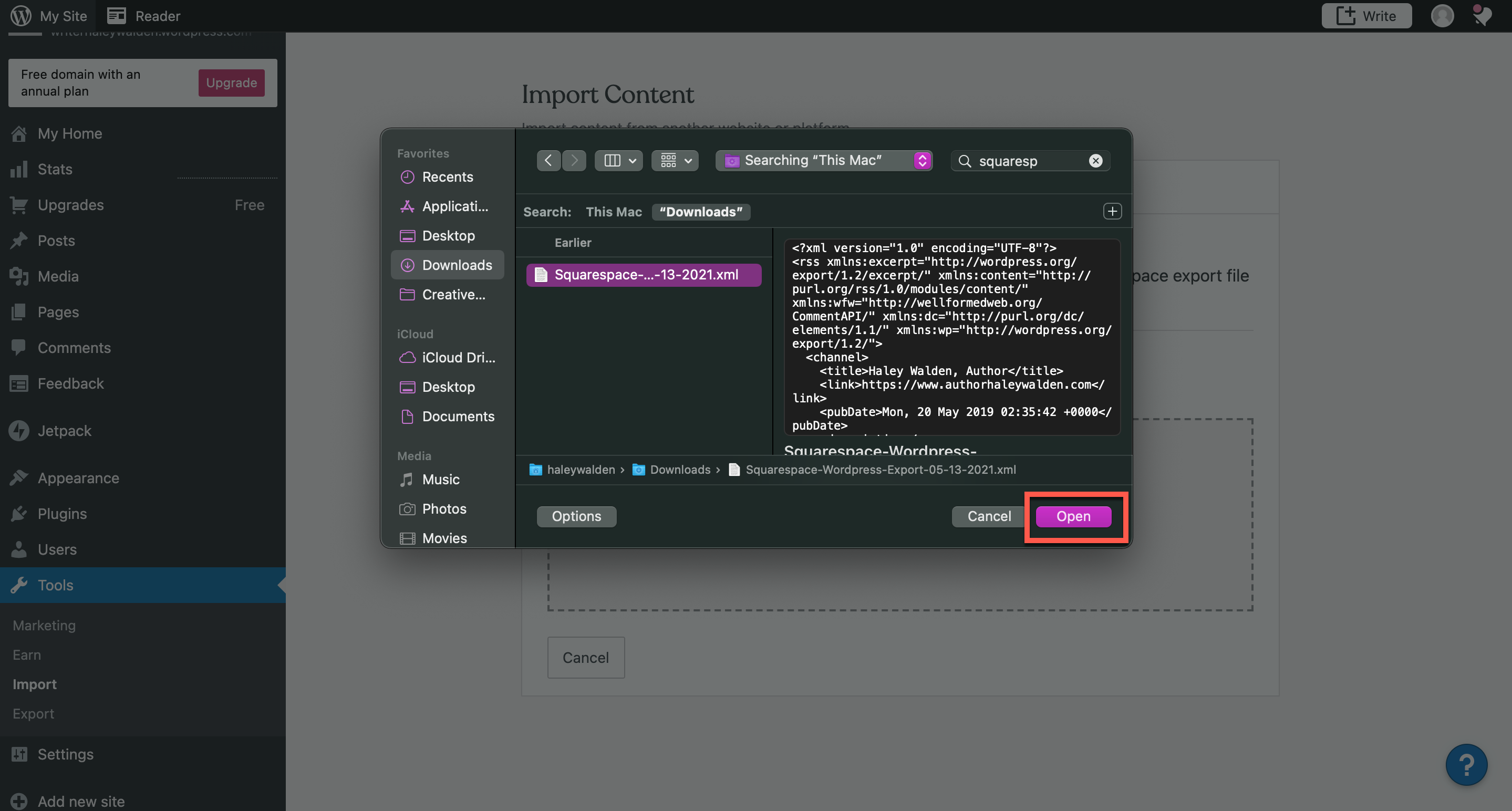
6. เมื่อการนำเข้าของคุณเริ่มต้น คุณจะต้องเลือกผู้เขียน WordPress ที่คุณต้องการกำหนดเนื้อหาให้ ในกรณีของฉัน ฉันมีผู้เขียนเพียงคนเดียวในไซต์ของฉัน แต่ไซต์ WordPress จำนวนมากมีผู้แต่งหลายคน คำนึงถึงสิ่งนี้เมื่อคุณก้าวไปข้างหน้า เมื่อคุณเลือกผู้เขียนแล้ว ให้คลิกเริ่มนำเข้า
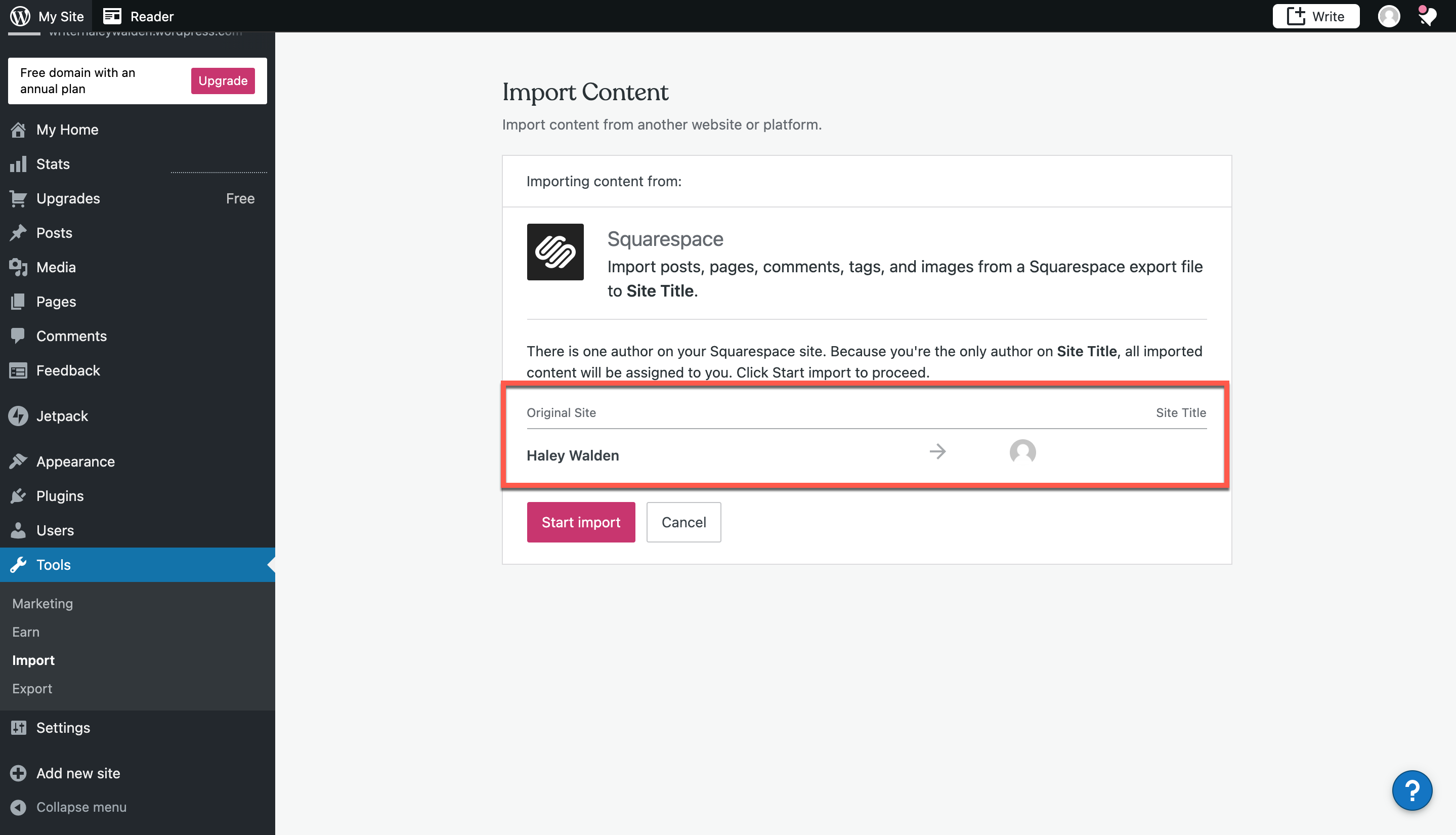
7. เมื่อการนำเข้า WordPress ของคุณเริ่มต้นขึ้น คุณจะเห็นแถบความคืบหน้าบนหน้าซึ่งจะช่วยให้คุณทราบคร่าวๆ ว่ากระบวนการนี้จะใช้เวลานานแค่ไหน การนำทางออกจากหน้านั้นปลอดภัยหากจำเป็น WordPress จะแจ้งให้คุณทราบเมื่อกระบวนการเสร็จสมบูรณ์

8. เมื่อการนำเข้าของคุณเสร็จสมบูรณ์ ตรงไปที่หน้าในเมนูผู้ดูแลระบบของคุณเพื่อดูหน้าเว็บไซต์ที่คุณนำเข้า จากที่นี่ คุณจะสามารถจัดระเบียบและตั้งค่าเนื้อหาของคุณในแบบที่คุณต้องการในไซต์ WordPress ใหม่ของคุณ หากต้องการดูธีม WordPress ที่ดีที่สุดสำหรับบล็อกเกอร์ ลองดูโพสต์นี้

9. หากต้องการดูบล็อกโพสต์ที่คุณนำเข้า ให้คลิกโพสต์ในเมนูหลัก บล็อกของคุณจะแสดงเป็นบทความแยกต่างหาก
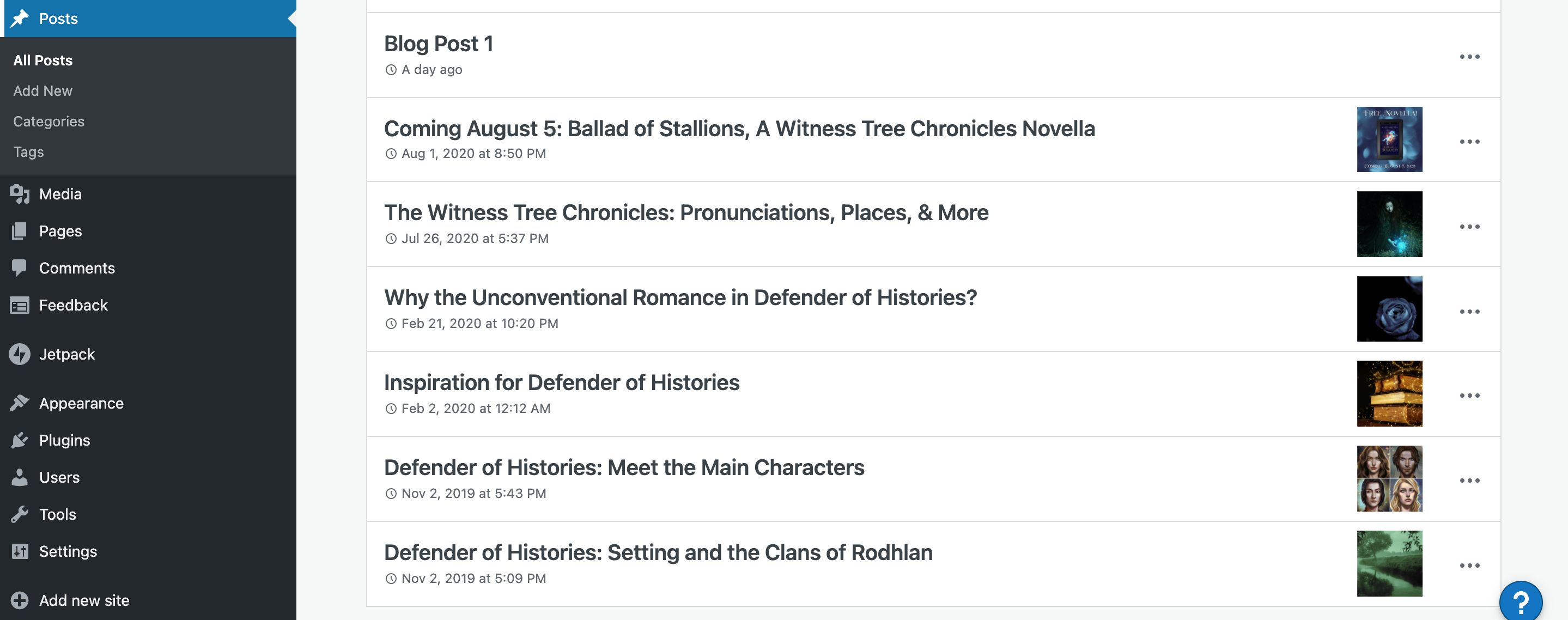
หากคุณกำลังใช้ Divi และกำลังมองหาเทมเพลตการโพสต์บล็อกฟรีเช่นนี้ ให้ดูที่หมวดทรัพยากร Divi ของเราในบล็อก เราเสนอ
ห่อ
เครื่องมือนำเข้า WordPress เป็นวิธีง่ายๆ ในการย้ายเว็บไซต์เก่าไปยังพื้นที่ทำงานใหม่ของ WordPress ด้วยความง่ายในการใช้งานและคำแนะนำอย่างละเอียด คุณจึงสามารถย้ายไซต์ของคุณได้โดยไม่ต้องยุ่งยากมากนัก นั่นเป็นข่าวดีสำหรับทุกคนที่พร้อมจะเปลี่ยนไปใช้ฟังก์ชันและเครื่องมือต่างๆ ที่ WordPress นำเสนอ
คุณเคยใช้เครื่องมือนำเข้าใน WordPress หรือไม่? คุณคิดเกี่ยวกับมันหรือไม่? ส่งความคิดเห็นถึงเราและแจ้งให้เราทราบ
บทความภาพโดย V4D / shutterstock.com
